 存储过程报表
存储过程报表
# FastERP1 存储过程报表模板实例
# 1. 模块设计
登陆FastERP1,打开[主页]->[平台设计]->[系统设计]->[模块设计]。
# 1.1. 新建模块节点
新建一个节点[模板实例],然后选中[模板实例]节点,点击[新建子节点]按钮,[模块代码]栏位填 Report_StoredProcedureList,[模块标题]栏位填存储过程报表模板,然后点击[保存]按钮。
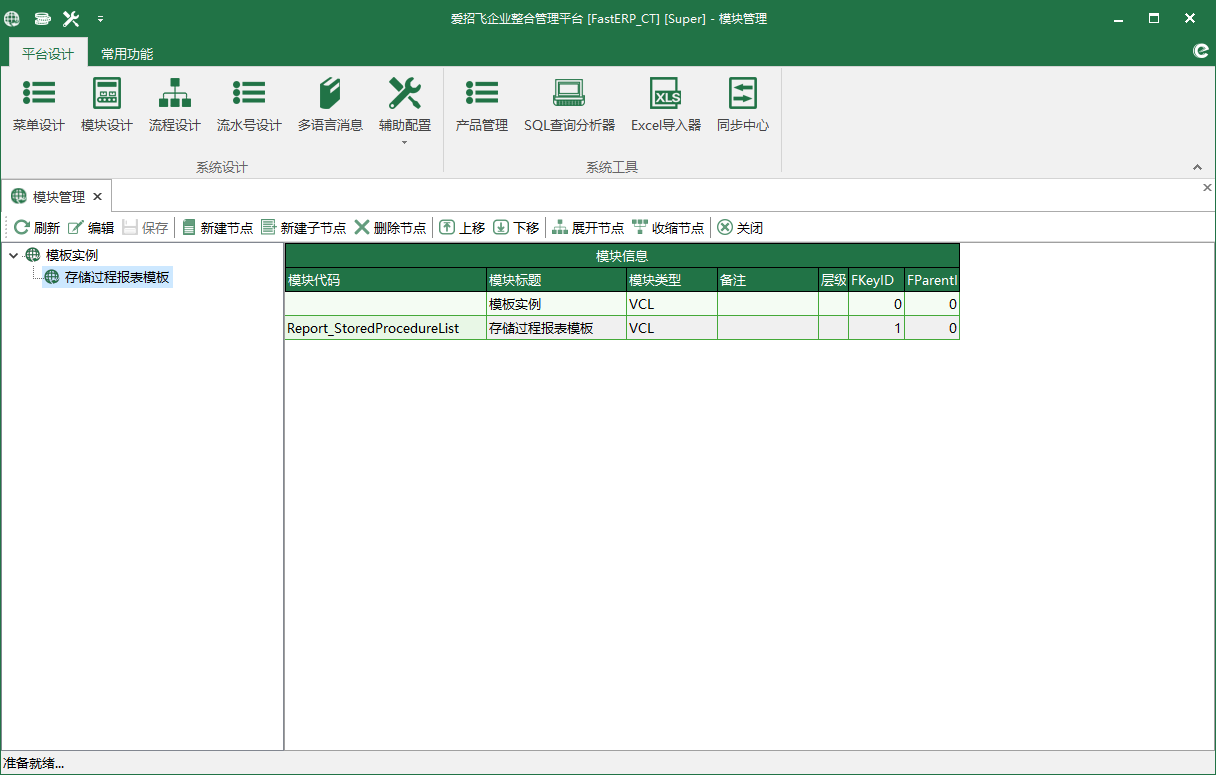
# 1.2. 模块设计
选中(图1)[存储过程报表模板],点击[编辑]按钮,弹出[模块设计]窗体(图2)。
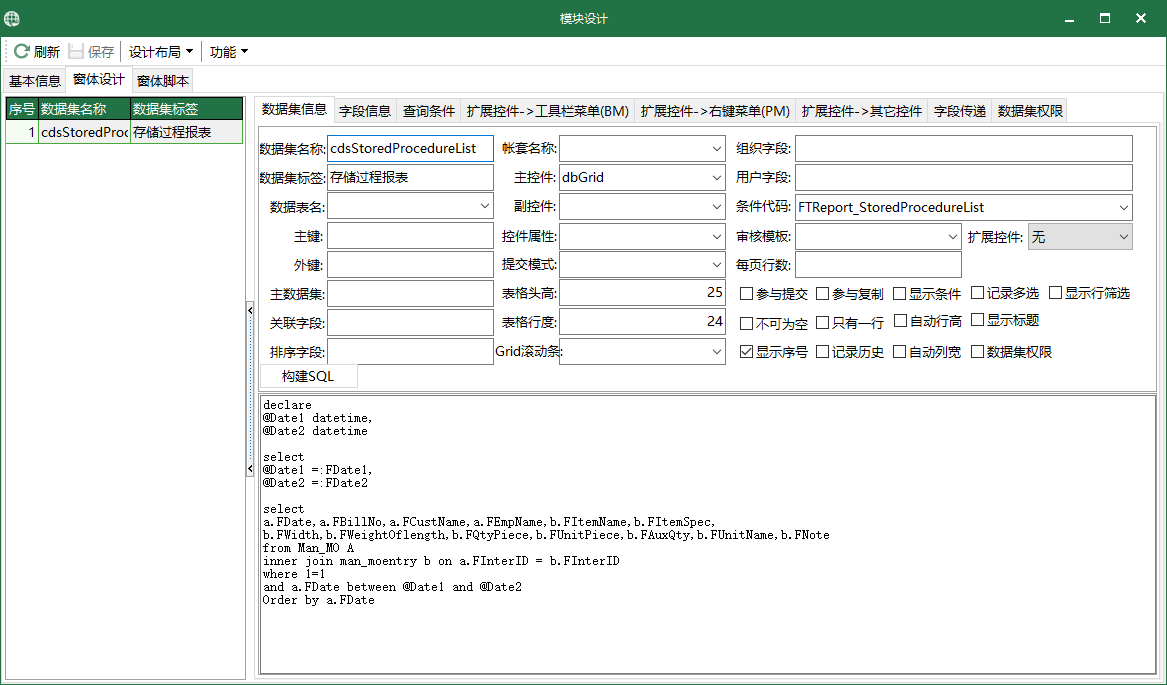
在[窗体设计]->[数据集信息]相应的栏位填入内容,如图所示(图2)。
切换到[窗体设计]->[字段信息],设置好各字段内容,如图所示(图3)。
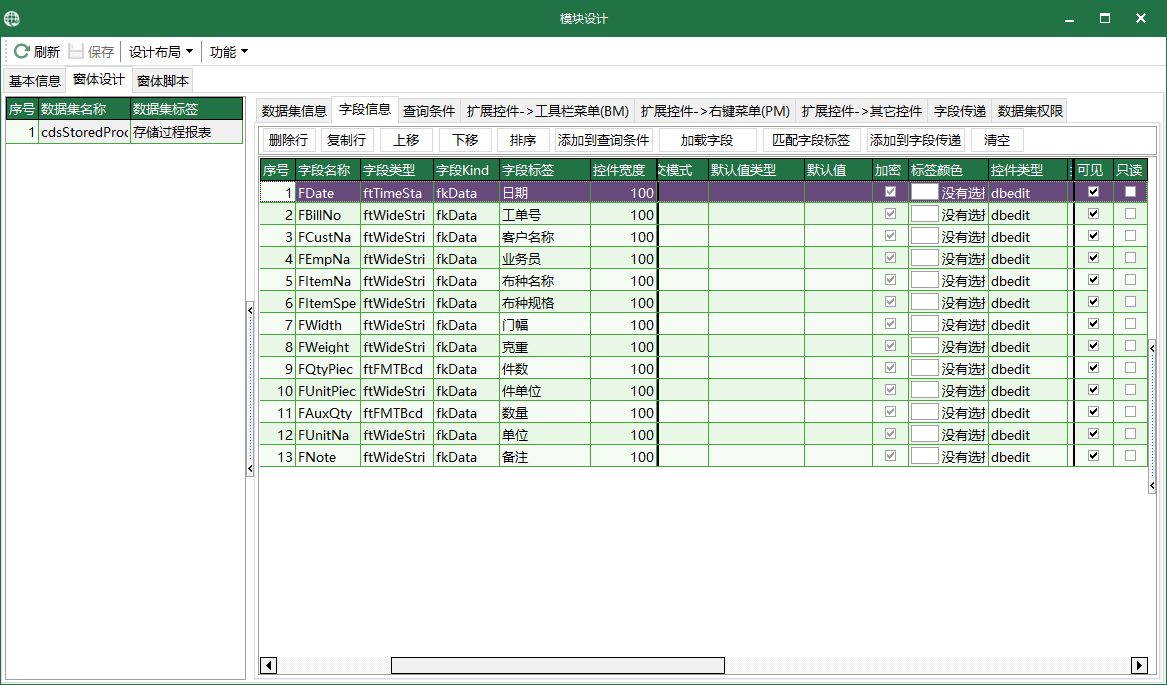
可以通过[字段信息]页签工具栏[添加到查询条件]按钮,将字段内容自动添加到查询条件,设置查询条件各条件内容,如图所示(图4)。
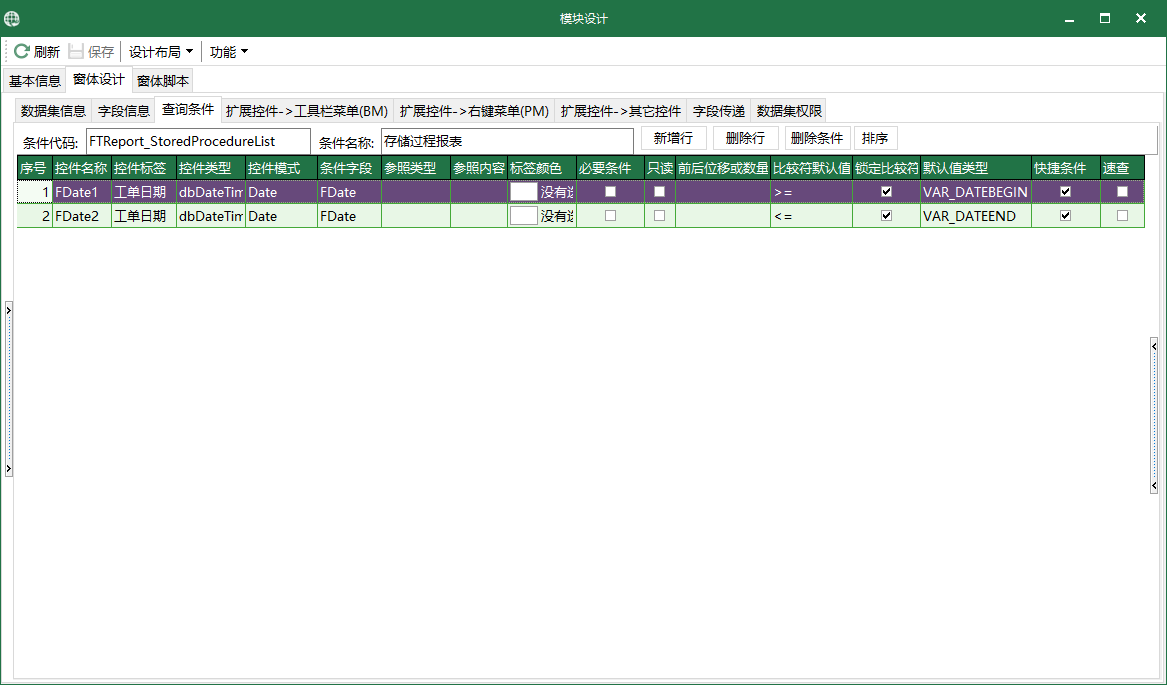
点击工具栏[保存]按钮,弹出对话框提示信息,点击[确认]按钮,刷新配置缓存,将查询条件代码 FTReport_StoredProcedureList,设置到[数据信息]页签 [条件代码]栏位,再[保存]。
点击工具栏[设计布局]按钮,在下拉列表中点击[存储过程报表窗体],会出现(图5)窗体布局设计画面。
点击工具栏[设计]按钮,在下拉菜单中点击[设计布局],会出现(图5)窗体布局设计器对话框。将对话框中的可用项目栏中的项目点击拖动至窗体页面上,可根据需要进行大小以及位置的调整。
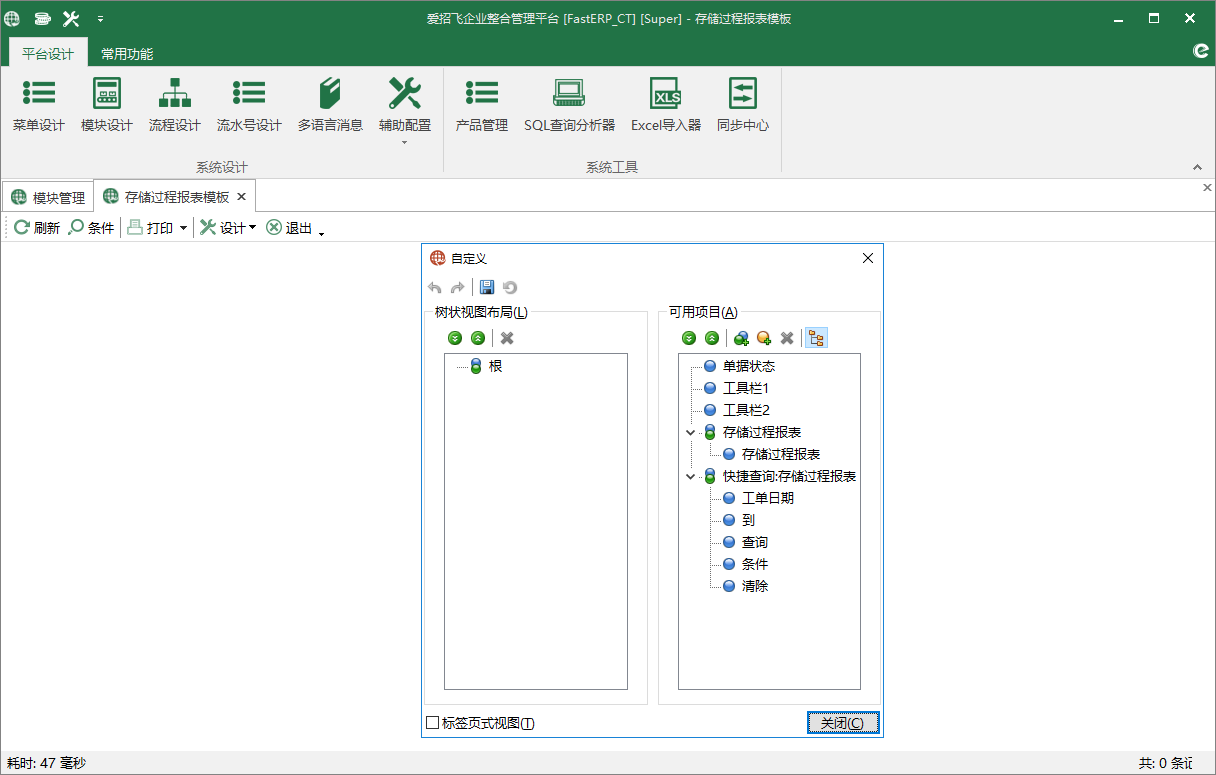
将布局设计好后,点击工具栏[设计按钮],在下拉菜单中点击[保存布局],弹出对话框提示信息,点击[确认],提示保存成功。
# 3. 菜单绑定
点击菜单栏中的[平台设计]-[菜单设计],点击[新增按钮],在右侧填入菜单的标题,选择图标,选择打开类型为打开存储过程窗体,模块编码选择刚才建立的模块,勾选启用。点击[保存]将菜单栏与模块进行绑定,刷新系统后,可通过点击菜单栏中的该菜单项来打开本模块界面。
设置好分组字段及查询条件内容,点击[查询]按钮,完成。(图6)
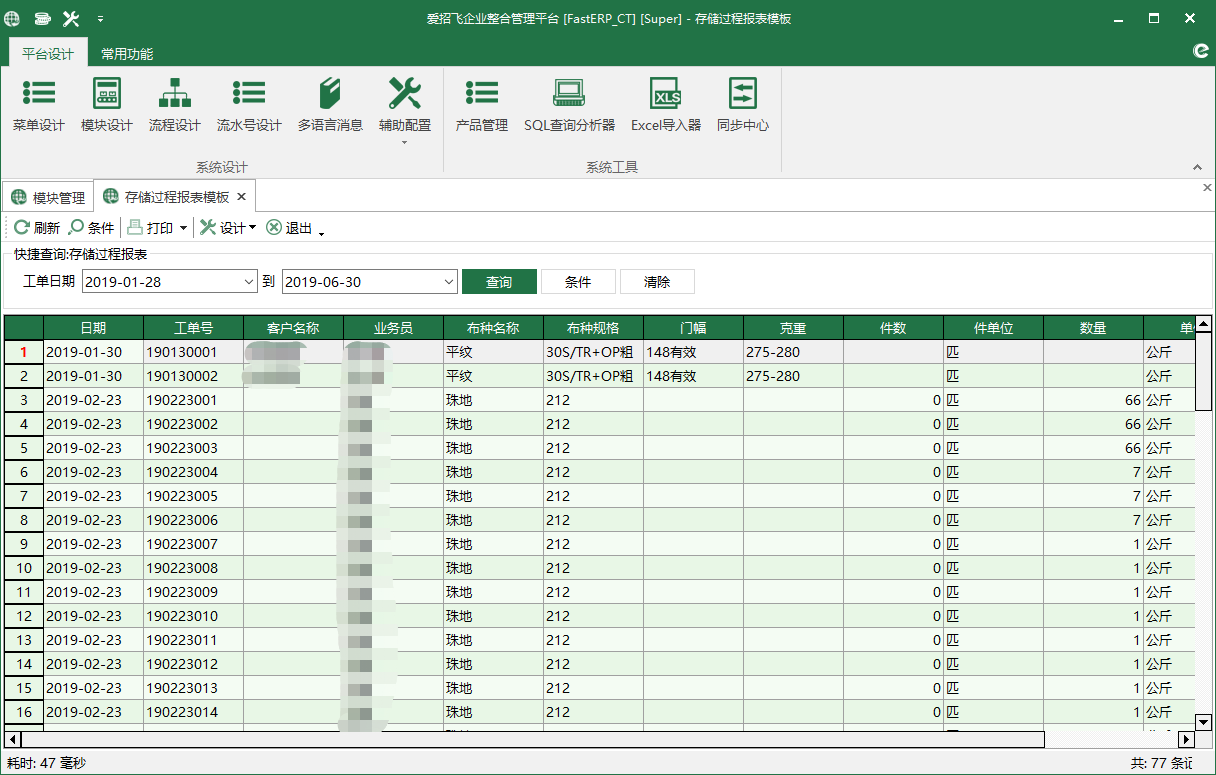
提示
在存储过程报表中,where字句中的过滤信息作为查询条件的参数使用。
SQL内容区可使用存储过程来获取数据,将参数传给存储过程即可。
以当前存储过程报表的示例中提到的SQL为例,查询条件中设置的项目(
FDate1、FDate2),可以在SQL中通过参数的方式来引用(:FDate1、:FDate2)。
